Πώς να αποκτήσετε ένα θέμα προφίλ Discord: ένας λεπτομερής οδηγός
Μπορείτε να πάρετε ένα θέμα προφίλ discord; Το Discord είναι μια πλατφόρμα επικοινωνίας μέσω φωνής και κειμένου που επιτρέπει σε ανθρώπους από όλο τον …
Διαβάστε το άρθρο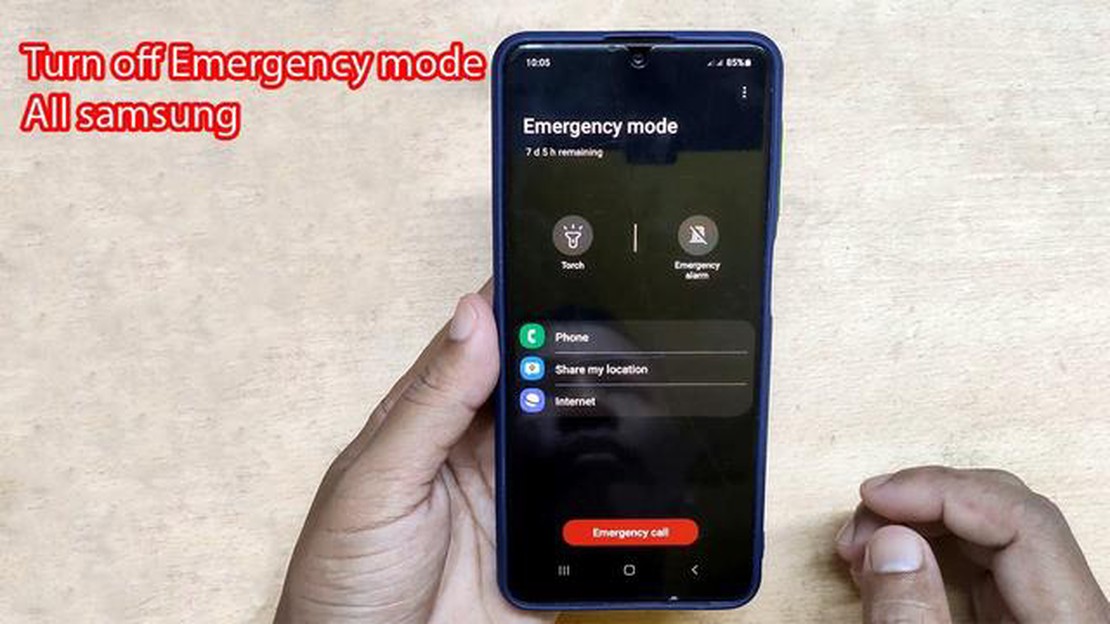
Εάν έχετε στην κατοχή σας ένα Samsung Galaxy S23, μπορεί να έχετε παρατηρήσει μια λειτουργία που ονομάζεται Emergency SOS. Αυτή η λειτουργία σας επιτρέπει να καλέσετε γρήγορα βοήθεια σε περίπτωση έκτακτης ανάγκης. Ενώ μπορεί να είναι μια χρήσιμη λειτουργία, μπορεί επίσης να είναι ενοχλητική αν ενεργοποιηθεί κατά λάθος. Σε αυτό το άρθρο, θα σας καθοδηγήσουμε πώς να απενεργοποιήσετε το Emergency SOS στο Samsung Galaxy S23 σας.
Βήμα 1: Ανοίξτε την εφαρμογή Ρυθμίσεις
Για να ξεκινήσετε, ανοίξτε την εφαρμογή Ρυθμίσεις στο Samsung Galaxy S23 σας. Μπορείτε να το κάνετε αυτό σαρώνοντας προς τα κάτω από το επάνω μέρος της οθόνης και πατώντας στο εικονίδιο με το γρανάζι στην επάνω δεξιά γωνία ή βρίσκοντας την εφαρμογή Ρυθμίσεις στο συρτάρι εφαρμογών σας.
Βήμα 2: Πλοηγηθείτε στο μενού Απόρρητο και ασφάλεια
Μόλις βρεθείτε στην εφαρμογή “Ρυθμίσεις”, μετακινηθείτε προς τα κάτω και πατήστε στο “Απόρρητο και ασφάλεια”. Αυτό το μενού περιέχει διάφορες επιλογές που σχετίζονται με τις ρυθμίσεις απορρήτου και ασφάλειας.
Βήμα 3: Πατήστε στην επιλογή “SOS έκτακτης ανάγκης “
Στο μενού “Απόρρητο και ασφάλεια”, μετακινηθείτε προς τα κάτω μέχρι να βρείτε την επιλογή “SOS έκτακτης ανάγκης”. Πατήστε την για να ανοίξετε τις ρυθμίσεις SOS έκτακτης ανάγκης.
Βήμα 4: Απενεργοποιήστε την επιλογή Emergency SOS
Στις ρυθμίσεις SOS έκτακτης ανάγκης, θα δείτε μια επιλογή για να ενεργοποιήσετε ή να απενεργοποιήσετε τη λειτουργία. Για να απενεργοποιήσετε το Emergency SOS, απλά απενεργοποιήστε το διακόπτη δίπλα στην επιλογή “Ενεργοποίηση Emergency SOS”.
Διαβάστε επίσης: Μέθοδοι για να κατεβάσετε το ιστορικό συνομιλίας του facebook - χρήσιμες συμβουλές και οδηγίες
Ακολουθώντας αυτά τα βήματα, μπορείτε εύκολα να απενεργοποιήσετε τη λειτουργία Emergency SOS στο Samsung Galaxy S23 σας. Αυτό θα αποτρέψει τις τυχαίες ενεργοποιήσεις και θα σας δώσει το κεφάλι σας ήσυχο. Να θυμάστε, είναι σημαντικό να διατηρείτε τις ρυθμίσεις του τηλεφώνου σας προσαρμοσμένες στις προτιμήσεις σας για να κάνετε την εμπειρία χρήσης σας ομαλή και αποτελεσματική.
Εάν είστε κάτοχος ενός Samsung Galaxy S23, ίσως έχετε παρατηρήσει τη λειτουργία Emergency SOS που σας επιτρέπει να καλέσετε γρήγορα βοήθεια σε περίπτωση έκτακτης ανάγκης. Ενώ αυτή η λειτουργία μπορεί να είναι χρήσιμη σε ορισμένες καταστάσεις, μπορεί να διαπιστώσετε ότι ενεργοποιείται κατά λάθος ή άσκοπα, προκαλώντας περιττή αγωνία. Αν θέλετε να απενεργοποιήσετε τη λειτουργία Emergency SOS στο Samsung Galaxy S23 σας, ακολουθήστε τα παρακάτω βήματα.
Ακολουθώντας αυτά τα βήματα, έχετε απενεργοποιήσει με επιτυχία τη λειτουργία Emergency SOS στο Samsung Galaxy S23 σας. Δεν θα μπορείτε πλέον να ενεργοποιείτε τη λειτουργία πατώντας το κουμπί λειτουργίας τρεις φορές γρήγορα. Αυτό μπορεί να βοηθήσει στην αποφυγή τυχαίων κλήσεων προς τις υπηρεσίες έκτακτης ανάγκης και να σας δώσει ηρεμία γνωρίζοντας ότι η λειτουργία δεν είναι πλέον ενεργή στη συσκευή σας.
Για να απενεργοποιήσετε το Emergency SOS στο Samsung Galaxy S23, θα πρέπει να αποκτήσετε πρόσβαση στις ρυθμίσεις του τηλεφώνου. Ακολουθήστε τα παρακάτω βήματα για να αποκτήσετε πρόσβαση στις ρυθμίσεις του τηλεφώνου:
Διαβάστε επίσης: Call of Duty αναζητήστε και καταστρέψτε συμβουλές: πώς να κερδίσετε κάθε παιχνίδι;
Μόλις αποκτήσετε πρόσβαση στις ρυθμίσεις SOS έκτακτης ανάγκης, μπορείτε να προχωρήσετε στην απενεργοποίηση της λειτουργίας ακολουθώντας τις οδηγίες που παρέχονται στο άρθρο.
Η απενεργοποίηση του Emergency SOS στο Samsung Galaxy S23 σας είναι μια απλή διαδικασία. Ακολουθήστε αυτά τα απλά βήματα για να πλοηγηθείτε στις ρυθμίσεις SOS έκτακτης ανάγκης:
Σημείωση: Η θέση των ρυθμίσεων Emergency SOS μπορεί να διαφέρει ελαφρώς ανάλογα με την έκδοση του Android και τις προσαρμογές που έχουν γίνει από τον κατασκευαστή της συσκευής σας.
Ακολουθώντας αυτά τα βήματα, θα έχετε πλοηγηθεί με επιτυχία στις ρυθμίσεις έκτακτης ανάγκης SOS στο Samsung Galaxy S23 σας. Τώρα, μπορείτε να προχωρήσετε στην απενεργοποίηση της λειτουργίας Emergency SOS για να αποφύγετε τυχόν τυχαίες ενεργοποιήσεις.
Εάν θέλετε να απενεργοποιήσετε τη λειτουργία SOS έκτακτης ανάγκης στο Samsung Galaxy S23 σας, ακολουθήστε τα παρακάτω βήματα:
Ακολουθώντας αυτά τα βήματα, θα απενεργοποιήσετε τη λειτουργία έκτακτης ανάγκης SOS στο Samsung Galaxy S23 σας.
Ναι, ακόμη και αν απενεργοποιήσετε τη λειτουργία SOS έκτακτης ανάγκης στο Samsung Galaxy S23 σας, θα εξακολουθείτε να μπορείτε να πραγματοποιείτε κλήσεις έκτακτης ανάγκης. Η απενεργοποίηση του Emergency SOS επηρεάζει μόνο τον τρόπο ενεργοποίησης της λειτουργίας, αλλά δεν απενεργοποιεί τη δυνατότητα πραγματοποίησης κλήσεων έκτακτης ανάγκης. Μπορείτε ακόμα να καλέσετε τις υπηρεσίες έκτακτης ανάγκης απευθείας από την εφαρμογή του τηλεφώνου ή την οθόνη κλειδώματος.
Μπορείτε να πάρετε ένα θέμα προφίλ discord; Το Discord είναι μια πλατφόρμα επικοινωνίας μέσω φωνής και κειμένου που επιτρέπει σε ανθρώπους από όλο τον …
Διαβάστε το άρθρο7 καλύτερες εφαρμογές υπενθύμισης για Android Στον σημερινό κόσμο με τους γρήγορους ρυθμούς, είναι εύκολο να ξεχνάτε σημαντικές εργασίες και ραντεβού. …
Διαβάστε το άρθροXbox game pass ultimate και xbox live gold: ποια είναι η διαφορά; Το Xbox Game Pass Ultimate και το Xbox Live Gold είναι δύο διαφορετικές …
Διαβάστε το άρθροΒασικές αρχές του HR onboarding, διαχείριση ανθρώπινου κεφαλαίου, λογισμικό hcm. Το HR onboarding είναι ένα σημαντικό βήμα κατά την εισαγωγή νέων …
Διαβάστε το άρθροΠώς να διορθώσετε ένα smartphone Samsung Galaxy A6 2019 που έχει κολλήσει στη μαύρη οθόνη θανάτου (απλά βήματα) Αν έχετε στην κατοχή σας ένα Samsung …
Διαβάστε το άρθροΠώς να προσθέσετε εφαρμογές και widgets στην αρχική οθόνη του Samsung Galaxy S10 Plus Αν έχετε στην κατοχή σας ένα Samsung Galaxy S10 Plus, ίσως …
Διαβάστε το άρθρο